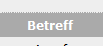Die Aufgaben Funktion ermöglicht Ihnen das Erstellen einer „To do“ Liste im System. Sie können Ihre eigenen Aufgaben verwalten, aber auch anderen Nutzern Aufgaben zuweisen.
Aufgaben ansehen
Aufgaben können über verschiedene Wege angesehen werden:
Aufgaben ansehen: Worklist
Über das Hauptmenü kann über Worklist > Aufgaben auf diese zugegriffen werden:
![]()
Hinweis: Aufgaben, die über die Worklist hinzugefügt werden, sind nicht mit der entsprechenden Kunden- oder Patientenakte verknüpft.
Aufgaben ansehen: Start Bildschirm
Aufgaben können ebenso über die Aufgabenspalte des Start Bildschirms angesehen oder hinzugefügt werden:
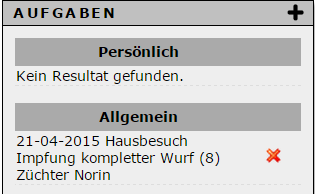
Aufgaben, die über den Start Bildschirm hinzugefügt werden, sind nicht mit der entsprechenden Kunden- oder Patientenakte verknüpft.
Aufgaben Übersicht
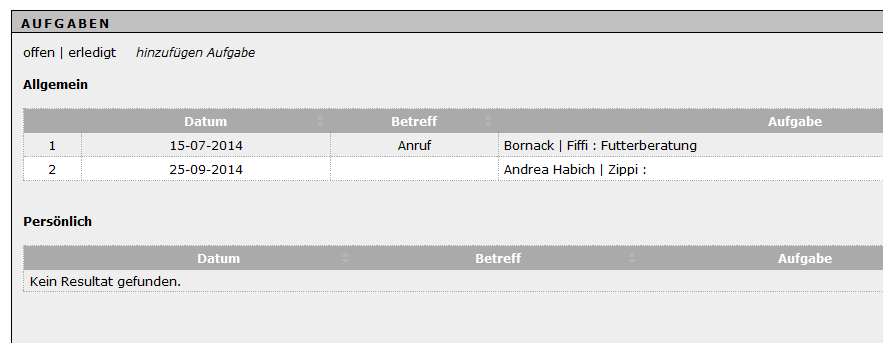
Das Hauptaufgaben Fenster gibt Ihnen einen Überblick über alle Aufgaben – standardmäßig werden nur die offenen Aufgaben angezeigt.
Allgemein vs Persönlich
Allgemeine Aufgaben sind solche, die einem anderen Benutzer zugewiesen wurden, oder solche, die keinem bestimmten Benutzer zugewiesen wurden.
Persönliche Aufgaben sind solche, die speziell Ihnen zugewiesen wurden.
Aufgabe hinzufügen
Um eine Aufgabe hinzuzufügen, klicken Sie einfach auf den Button Aufgabe hinzufügen. Beachten Sie, dass Aufgaben auch als Kundne- oder Patienten-Interaktion hinzugefügt werden kann. Aufgaben, die aus der Kunden- oder Patientenakte aufgenommen werden automatisch mit dem entsprechenden Kunden oder Patienten verlinkt.
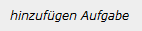
Das entsprechende Fenster öffnet sich.
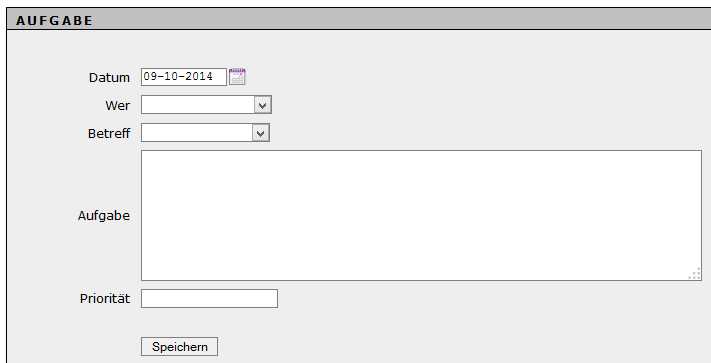
Datum
Wählen Sie das Datum für die Aufgabe, üblicherweise ist das das Fälligkeitsdatum der Aufgabe. Das Datum kann über die Datumsauswahl erfolgen oder indem es direkt eingegeben wird (TT-MM-JJJJ).
Wer
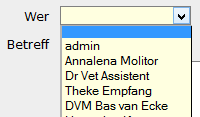
Betreff
Aufgaben reichen von einem einfachen Anruf, einem Termin oder einer Besprechung bis hin zu spezifischeren Aufgaben wie Zahnbehandlung oder Operation.
Aufgabe
Sie können den Text für Ihre Aufgabe im großen Textfeld eingeben. Beachten Sie, dass der hier eingegebene Text in der Übersicht der Aufgabenliste dargestellt wird.
Priorität
TIPP: verwenden Sie ein einfaches numerische Prioritätssystem, vielleicht 1-5. Dies wird später ein einfaches Sortieren und identifizieren der Priorität ermöglichen.
Erledigt
Das Erledigt Feld ermöglicht es Ihnen auszuwählen, ob diese Aufgabe bereits erledigt ist oder nicht. Diese Auswahl wird sichtbar, wenn Sie eine bereits gespeicherte Aufgabe öffnen.
Speichern
Klicken Sie einfach auf Speichern um Ihre Aufgabe zu speichern.
Aufgabe bearbeiten
Um eine Aufgabe aus der Übersicht heraus zu bearbeiten, klicken Sie entweder auf die Zahl in der ersten Spalte, das Datum, den Typ oder die Priorität
Aufgaben filtern
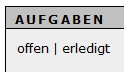
Aufgaben sortieren